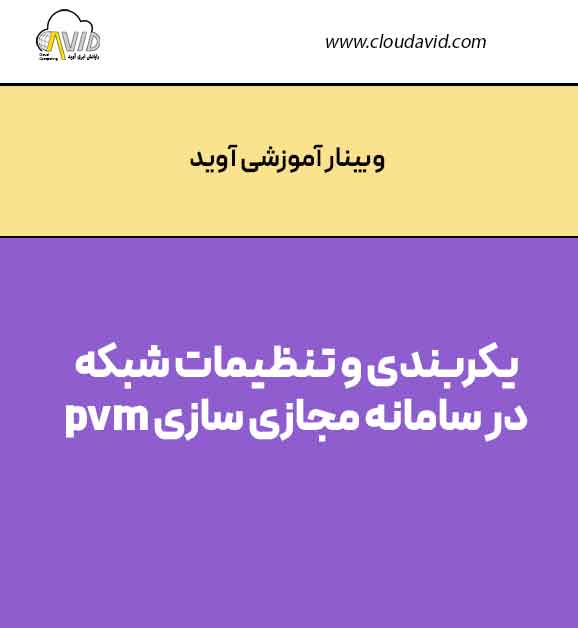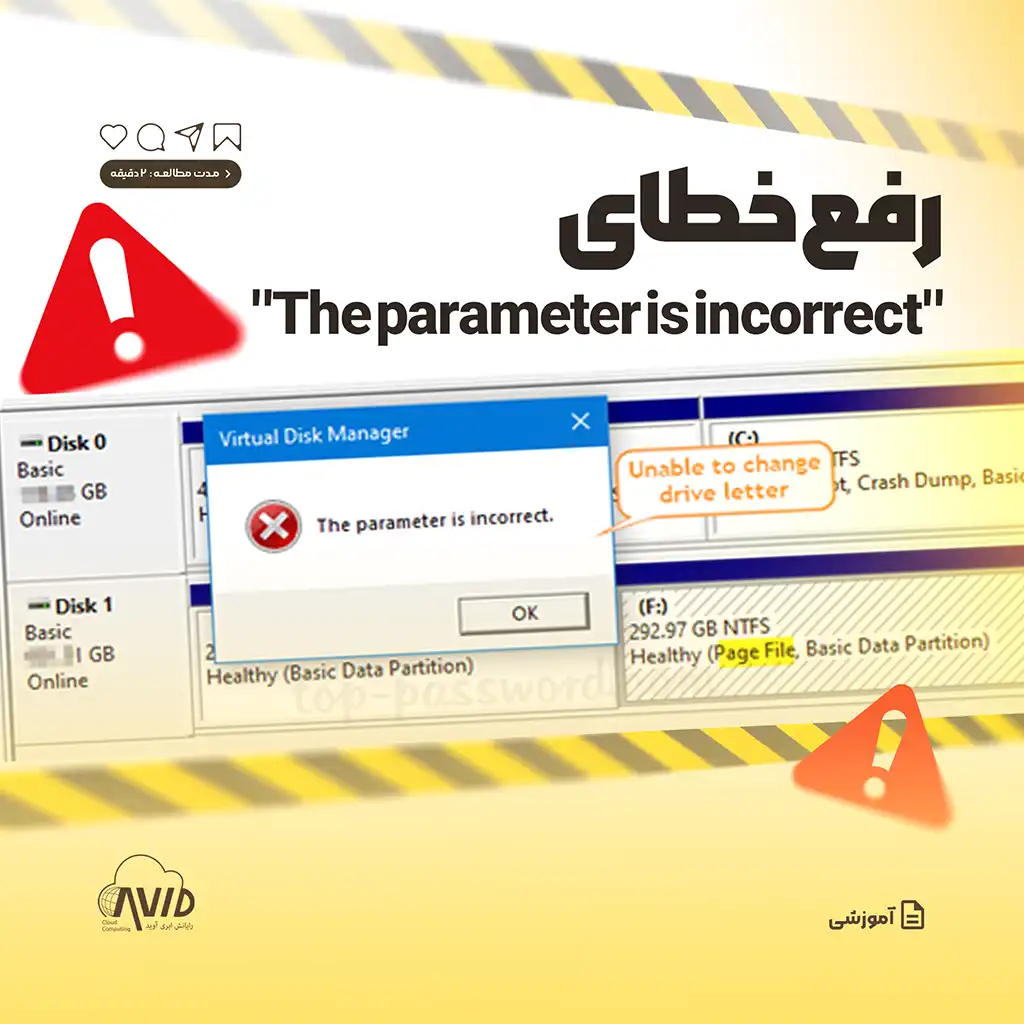چگونه یک دیسک جدید به ماشین مجازی اضافه کنیم؟
1 دقیقه
چگونه یک دیسک جدید به ماشین مجازی اضافه کنیم؟
چگونه یک دیسک جدید به ماشین مجازی اضافه کنیم؟
برای اضافه کردن دیسک به ماشین مجازی ابتدا وارد تنظیمات ماشین مجازی میشویم. Hard Disk را انتخاب کرده و دکمه Edit را میزنیم. مشخصات دیسک جدید را مانند شکل زیر وارد میکنیم و سپس دکمه Add و Save را میزنیم.

توضیحات مربوط به مشخصات به صورت زیر میباشد: (برای مطالعه بیشتر این آپشنها به مستند ساخت ماشین مجازی مراجعه کنید.) Controller: نوع کنترلر دیسک را مشخص میکند. Media: برای اضافه کردن دیسک باید Disk را انتخاب کنیم. Storage: استوریجی که میخواهیم دیسک در آن ساخته شود را انتخاب میکنیم. Size: اندازه دیسک بر حسب گیگابایت . Disk Format: فرمت دیسک ماشین مجازی (فرمت پیشفرض و پیشنهادی qcow2 است) Description: توضیحات Name: نام دیسک Slot: شماره اسلات
بعد از اضافه کردن دیسک به ماشین مجازی میتوانیم تنظیمات مربوط به آن را با توجه به نوع سیستم عامل انجام دهیم.
نکته: در صورتی که ماشین مجازی روشن باشد، دیسک با کنترلرهای scsi و virtio میتوانیم به ماشین مجازی اضافه کنیم. در سیستمعاملهای ویندوزی برای شناسایی این نوع دیسکها باید درایورهای مربوطه نصب باشند.
نکته: برای اضافه کردن دیسکهای از نوع SATA و SCSI باید کنترلر آن از قسمت Disk Controller در تنظیمات ماشین مجازی فعال باشد.